
Les logiciels «Game Booster» prétendent qu'ils peuvent améliorer les performances de jeu en un seul clic, en mettant votre PC en «Mode Jeu» et en allouant toutes vos ressources aux jeux. Mais fonctionnent-ils réellement?
Le jeu sur PC est différent du jeu sur console. Les consoles exécutent un système d'exploitation dépouillé optimisé pour les jeux, mais les PC exécutent un système d'exploitation à usage général comme Windows qui peut faire d'autres choses en arrière-plan.
Ce que fait réellement un programme «Game Booster»
Les programmes Game Booster comprennent Razer Game Booster par IObit et Booster de jeu sage . Heureusement, les deux sont des programmes gratuits.
Voici comment la page du produit Razer Game Booster décrit sa fonctionnalité "Mode Jeu":
«Cette fonctionnalité se concentre sur votre jeu en fermant temporairement les fonctions et applications inutiles, en consacrant toutes vos ressources uniquement au jeu, vous permettant de vous concentrer sur votre jeu comme il est censé être joué sans perdre de temps sur les paramètres ou les configurations.
Choisissez votre jeu, cliquez sur le bouton "Lancer" et laissez-nous faire le reste pour réduire le stress sur votre ordinateur et améliorer les images par seconde. "
En d'autres termes, le programme vous permet de sélectionner un jeu et de le lancer via l'utilitaire de rappel de jeu. Lorsque vous le faites, le Game Booster fermera automatiquement les programmes d'arrière-plan exécutés sur votre ordinateur, allouant théoriquement plus de ressources de votre ordinateur au jeu. Vous pouvez également simplement activer le «Mode Jeu» et lancer le jeu vous-même.
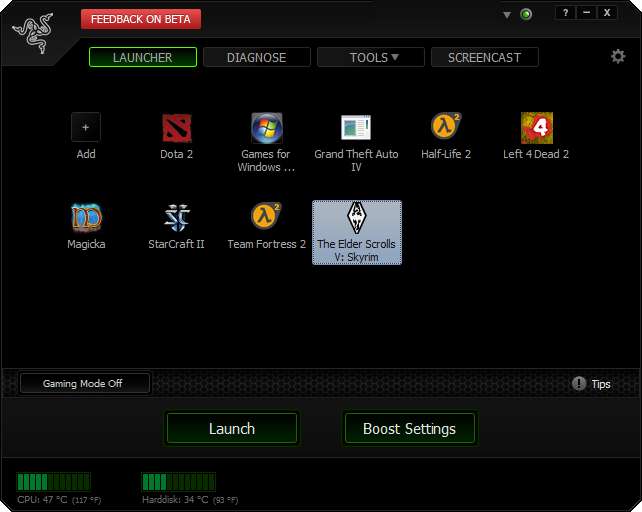
EN RELATION: Comment mettre à jour vos pilotes graphiques pour des performances de jeu maximales
Cette «optimisation en un clic» est au cœur d'un programme Game Booster, bien qu'elle contienne également d'autres fonctionnalités. Par exemple, ils peuvent vous montrer lesquels de vos pilotes sont obsolètes, même si vous n'avez généralement qu'à gardez vos pilotes graphiques à jour et les pilotes graphiques recherchent automatiquement les mises à jour ces jours-ci.
Razer Game Booster vous permet également de voir quels processus seront automatiquement fermés lorsque le mode Jeu est activé. Ces processus sont restaurés lorsque vous quittez le mode Jeu. Vous êtes libre de personnaliser les processus que vous souhaitez fermer et ceux que vous souhaitez laisser activés.
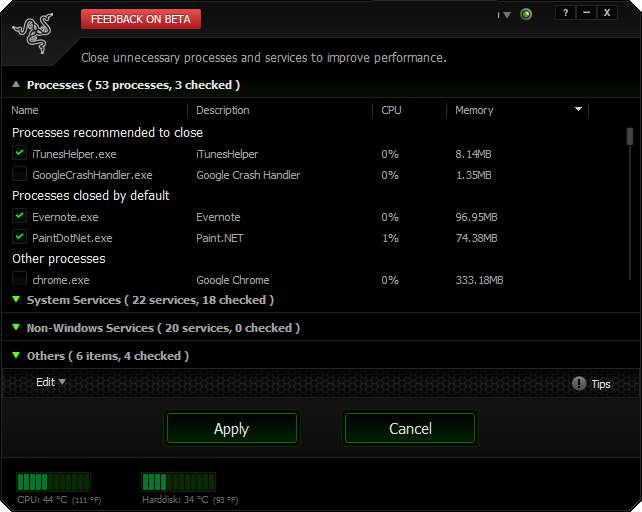
Résultats de référence
Nous sommes sceptiques quant à ces promesses, nous avons donc effectué quelques tests de performance avec les outils de référence intégrés à quelques jeux récents - à la fois avec et sans le «mode jeu» de Razer activé.
Voici quelques résultats de référence tirés de notre système, réalisés avec des paramètres graphiques élevés:
Batman: Asile d'Arkham
- Minimum: 31 FPS
- Maximum: 62 FPS
- Moyenne: 54 FPS
Batman: Arkham Asylum (avec Game Booster)
- Minimum: 30 FPS
- Maximum: 61 FPS
- Moyenne: 54 FPS
Fait intéressant, le benchmark était en fait légèrement plus lent avec le mode de jeu activé. Les résultats ici sont cependant bien dans la marge d'erreur. Le mode Jeu n'a rien ralenti, mais il n'a rien accéléré non plus. Le mode Jeu n'a rien fait du tout.
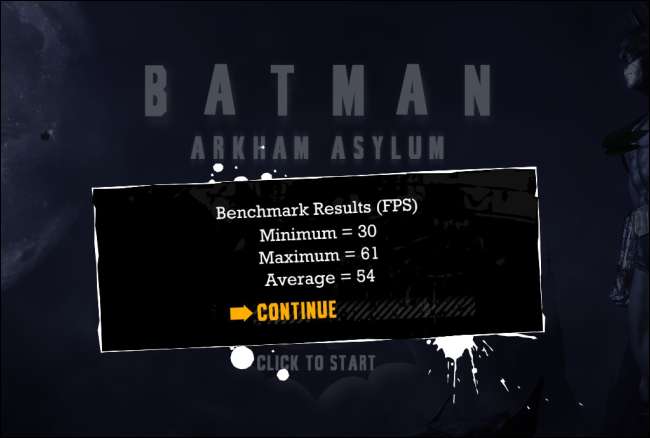 =
=
Métro 2033
- Framerate moyen: 17,67 FPS
- Max. Framerate: 73,52 FPS
- Min. Framerate: 4,55 FPS
Metro 2033 (avec Game Booster)
- Framerate moyen: 16,67 FPS
- Max. Framerate: 73,59 FPS
- Min. Framerate: 4,58 FPS
Avec le mode de jeu activé, les résultats étaient à nouveau bien dans la marge d'erreur. Notre framerate moyen était un peu plus lent, même si le framerate maximum et minimum était chacun un peu plus élevé.

Avec le mode Jeu activé, nos résultats étaient en fait un peu plus bas dans tous les domaines. Ce n’est pas parce que le mode Jeu a fait quelque chose de mal. Au lieu de cela, il est probable que les tâches d'arrière-plan utilisaient davantage les ressources pendant l'exécution du mode Jeu. Le mode Jeu essaie de minimiser ces interruptions, mais Windows est un système d’exploitation complexe avec de nombreuses pièces mobiles et il n’ya aucun moyen d’arrêter tout ce qui peut se passer en arrière-plan. Le mode Jeu essaie, mais ne peut tout simplement pas livrer.
Notez que ces résultats de référence ne s'appliqueront pas à tous les ordinateurs. En raison du fonctionnement de Razer Game Booster, les personnes qui ont une centaine de programmes exécutés en arrière-plan verront une amélioration notable, tandis que les personnes qui n'exécutent que quelques programmes en arrière-plan qui ne disposent que de peu de ressources ne verront pas d'amélioration. Ces résultats de référence nous donnent une idée de la mesure dans laquelle le «Mode Jeu» peut réellement améliorer les performances sur un ordinateur typique avec une quantité raisonnable de programmes en arrière-plan, mais aucun qui est lourd en ressources.
Un Game Booster est-il utile?
Un programme Game Booster fait juste quelque chose que vous pouvez déjà faire vous-même. Par exemple, si vous avez un client BitTorrent en arrière-plan, téléchargeant des fichiers et utilisant votre disque dur, cela augmentera les temps de chargement du jeu car le jeu devra concurrencer le client BitTorrent pour l'accès au disque. Un programme Game Booster qui fermait automatiquement le client BitTorrent lorsque vous lanciez un jeu augmenterait en effet les temps de chargement du jeu, mais vous pourriez aussi simplement accélérer les choses en fermant le client BitTorrent ou en interrompant le téléchargement vous-même lorsque vous commencez à jouer à des jeux.
EN RELATION: Le guide complet pour améliorer les performances de jeu de votre PC
Sur un ordinateur moderne, les programmes exécutés en arrière-plan n'utilisent généralement pas une énorme quantité de ressources et sont généralement assis à 0% d'utilisation du processeur sans rien faire. Vous pouvez le vérifier vous-même en ouvrant le gestionnaire de tâches - vous ne verrez probablement pas beaucoup de programmes d'arrière-plan consommer du temps CPU. Si vous le faites, vous devriez faire quelque chose à leur sujet.
Un programme Gaming Booster n'est qu'un raccourci qui vous permet de lancer des jeux sans gérer vous-même les programmes exécutés sur votre bureau. Ce ne sera pas massivement augmentez vos performances de jeu sur PC .
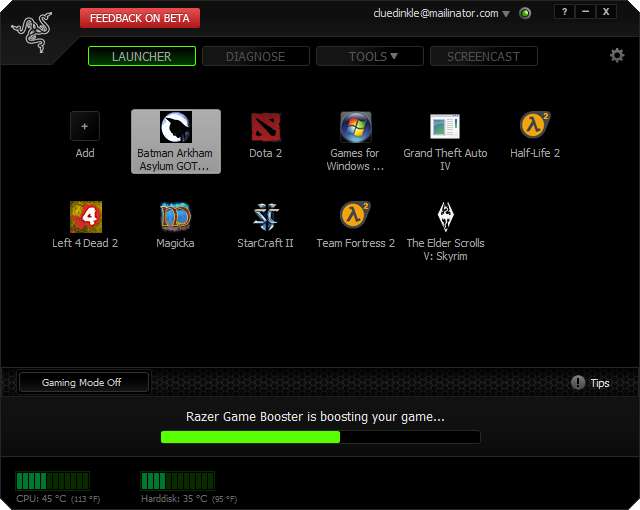
Nous devons également noter que ces outils peuvent souvent offrir des fonctionnalités qui peuvent être utiles à des utilisateurs encore plus avertis. Par exemple, Razer Game Booster propose une fonction de capture d'écran de type FRAPS pour enregistrer votre écran. Cependant, le mode Jeu lui-même ne semble pas très utile.







